Come dare indicazioni vocali su iPhone

Scopri come impostare le indicazioni vocali su iPhone con questo guida dettagliata che esplora Apple Maps e Google Maps.
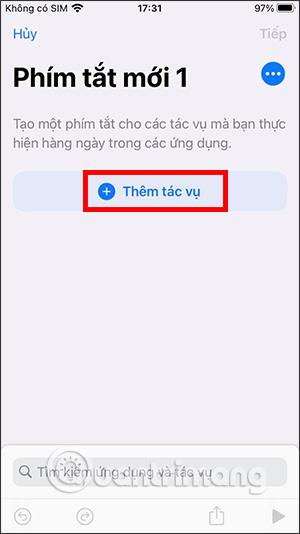
iOS 14 fornisce la funzionalità back touch per aprire una serie di attività come acquisire screenshot di iPhone, aumentare o diminuire il volume dell'iPhone o altre regolazioni di sistema supportate. Tuttavia, gli utenti non utilizzeranno spesso le attività di sistema ma apriranno invece applicazioni come Facebook, Instagram e TikTok. Sebbene iOS 14 non supporti l'apertura di applicazioni toccando il retro dell'iPhone, possiamo configurarlo completamente tramite l'applicazione Scorciatoie sull'iPhone. L'articolo seguente ti guiderà come aprire l'applicazione toccando il retro dell'iPhone.
Istruzioni per aprire Instagram toccando il retro dell'iPhone
Passo 1:
Gli utenti aprono l'applicazione Scorciatoie sul dispositivo e quindi fanno clic sull'icona più nell'angolo in alto a destra. Fare clic sul pulsante Aggiungi attività . Quindi inserisci la parola chiave Apri l'applicazione e fai clic sui risultati della ricerca di seguito.
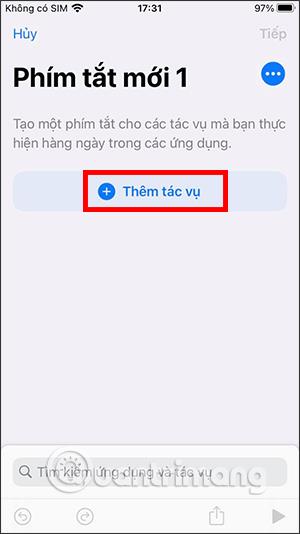
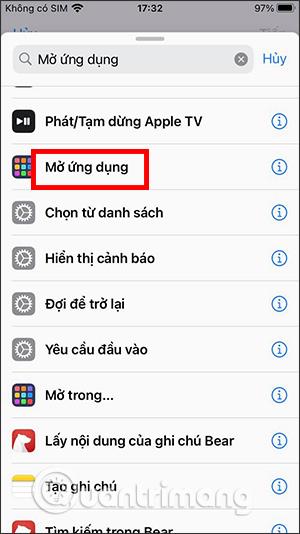
Passo 2:
Successivamente, fai clic su Seleziona per aprire l'elenco delle applicazioni sul dispositivo e seleziona l'applicazione che desideri aprire rapidamente toccando il retro dell'iPhone. Inseriamo un nome per questo collegamento e quindi facciamo clic su Fine nell'angolo in alto a destra.
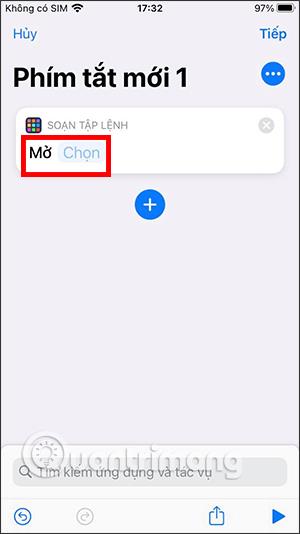
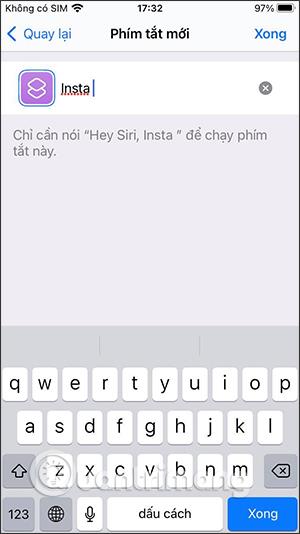
Passaggio 3:
Torna alla schermata dell'iPhone, quindi tocca Impostazioni , quindi tocca Accessibilità e seleziona Tocco nella nuova interfaccia di visualizzazione.
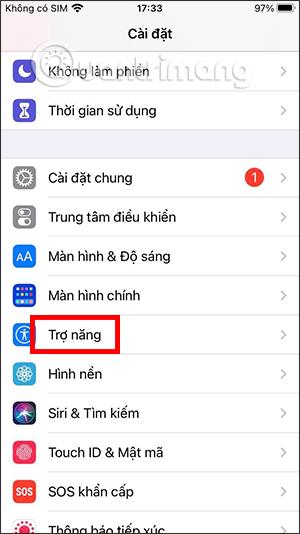
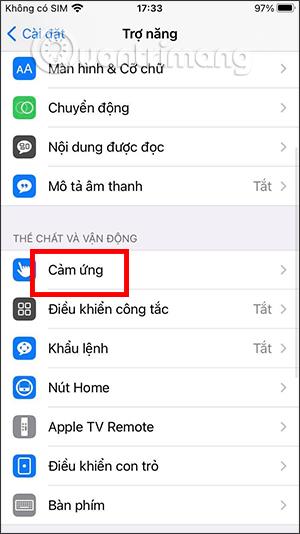
Passaggio 4:
Ora devi attivare la modalità Back Touch e quindi scegliere doppio tocco o triplo tocco. Successivamente, scorri verso il basso fino alla sezione Scorciatoie e seleziona il nome del collegamento per aprire l'applicazione appena creata.
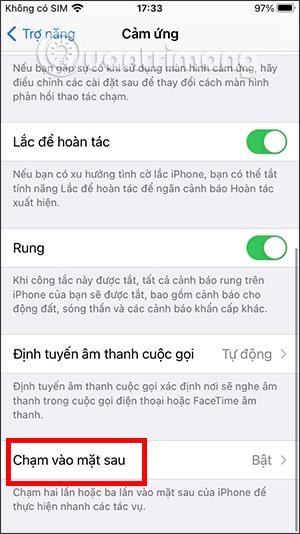

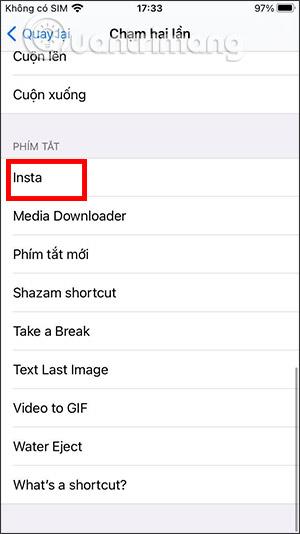
Video tutorial sull'apertura delle applicazioni iPhone toccando il retro
Vedi altro:
Scopri come impostare le indicazioni vocali su iPhone con questo guida dettagliata che esplora Apple Maps e Google Maps.
Scopri come cambiare la schermata di chiamata su iPhone con iOS 17, migliorando la tua esperienza di chiamata.
Scopri come associare il tuo iPhone a un computer Linux utilizzando KDE Connect, un
Scopri come utilizzare la modalità Picture-in-Picture in Microsoft Edge su iPhone e iPad per guardare video mentre navighi utilizzando PIP.
Scopri la posizione e l
Scopri come trovare e taggare le note sull’iPhone grazie alle nuove funzionalità di iOS 15. Utilizza i tag per gestire le tue note in modo scientifico e veloce.
Quando si esegue l'aggiornamento a iOS 16, l'app Mail su iOS 16 verrà aggiornata con la possibilità di richiamare le email quando inviate con un orario selezionabile.
iOS 16 offre molte funzionalità per personalizzare la schermata di blocco dell'iPhone. E l'immagine della schermata di blocco dell'iPhone ha anche la possibilità di ritagliare direttamente l'immagine, regolando l'area dell'immagine come preferisci.
Hai effettuato con successo il jailbreak del tuo iPhone? Congratulazioni, il passo più difficile è finito. Ora puoi iniziare a installare e utilizzare alcune modifiche per vivere il tuo iPhone come mai prima d'ora.
Per coloro che hanno familiarità con il pulsante Home delle versioni precedenti di iPhone, forse il passaggio a uno schermo edge-to-edge creerà un po' di confusione. Ecco come utilizzare il tuo iPhone senza pulsante Home.








